Photoshop制作一只可爱的招财猫
发布时间:2015-05-12 来源:查字典编辑
摘要:作者过程介绍的不是很详细,只大略介绍各部分的制作思路,及局部细节的简单制作方法,还有很多细节部分需要自己去慢慢尝试。最终效果1、新建一个57...
作者过程介绍的不是很详细,只大略介绍各部分的制作思路,及局部细节的简单制作方法,还有很多细节部分需要自己去慢慢尝试。
最终效果

1、新建一个578 * 560像素的画布。
2、耳朵和脸用形状工具,然后用箭头工具调整。
3、猫的脸部渐变效果如下图。
4、猫的脸部高光部分的添加使得作品更立体,接近玻璃质感,使用形状工具勾画,再用蒙版做一些渐变效果,使明暗过渡更自然。
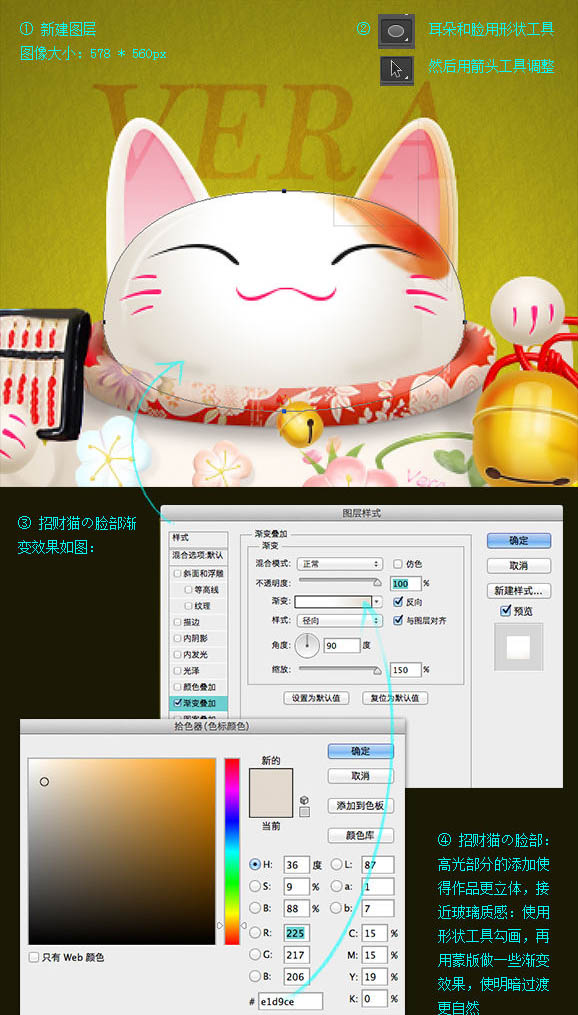
脸上的明暗部分可以使用毛笔工具适当绘制,增添立体感。

5、五官制作,用形状工具画出图形,然后用路径选择工具调整。
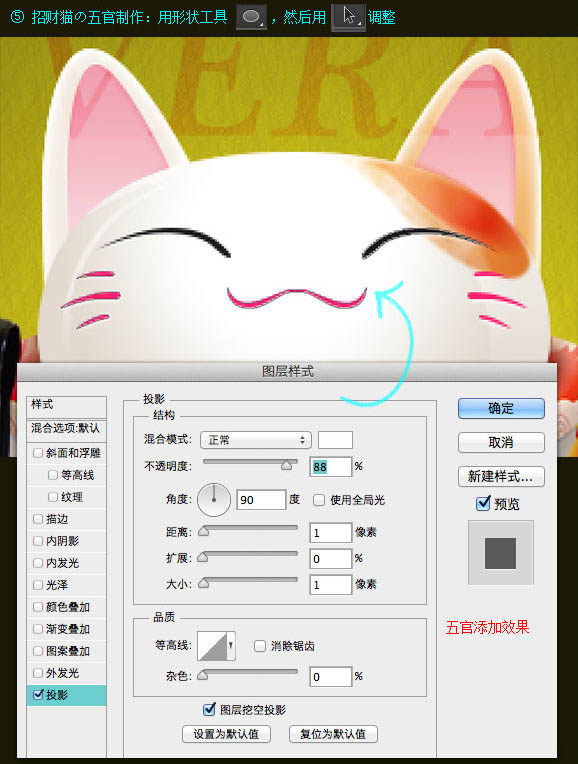
6、身体制作,用形状工具勾画,然后调整到你满意为止。

7、铃铛制作:依旧形状工具勾画,然后调整到你想要的样子。

8、花纹制作:用形状工具先画一朵花瓣,然后合并一下形状。
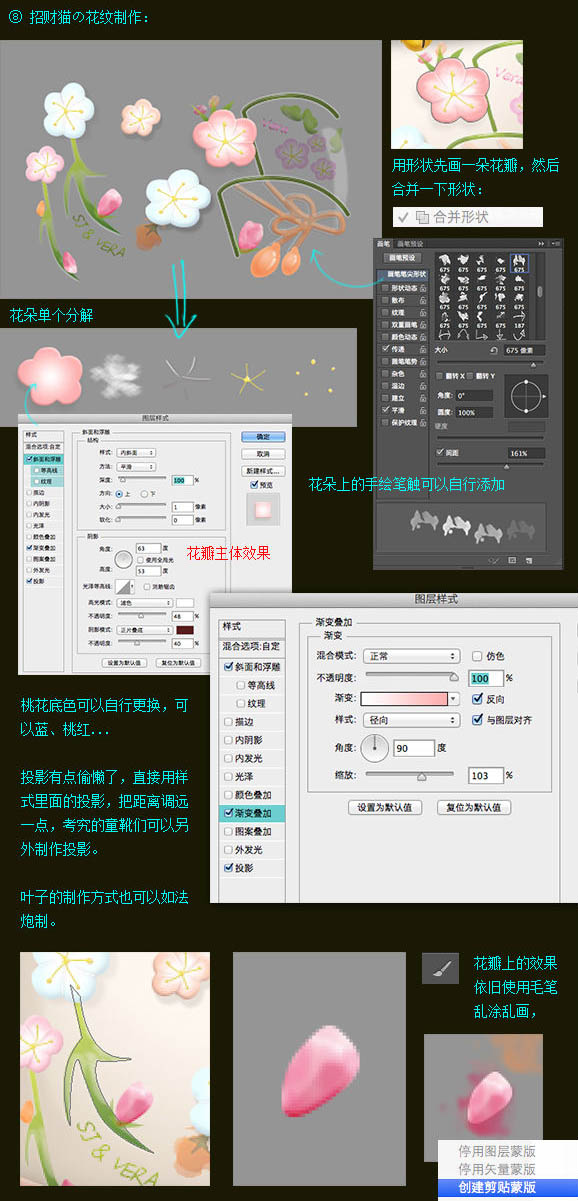
9、最后就是垫子了。

最终效果:

注:更多精彩教程请关注三联photoshop教程栏目,三联PS群:339853166欢迎你的加入


